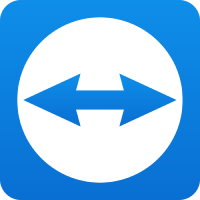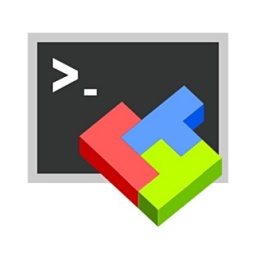MNClient最新版是一款蛮牛科技专为同名摄像机推出的电脑客户端软件,MNClient官方版可以帮助用户在电脑上查看摄像机镜头拍摄画面,MNClient的用户还能够对监控录像进行编辑,执行删除保留等操作,管理查看更便捷,监控更加安心。

MNClient软件特色
设备管理:卡片功能拓展更丰富,管理查看更便捷
实时监控:你随时随地,想看就看
看家提醒:智能侦测,时时刻刻的守护着你
MNClient使用说明
Q1. 如何添加设备?
首先确保设备电源供电正常,设备启动,语音播报“欢迎使用”;
1. 点击首页右上角“+”;
2. 直接扫码添加或手动选择添加设备型号;
3. 根据页面文字提示及语音提示,重新绑定添加设备。
Q2. 添加设备失败
添加设备失败,可以选择重新绑定设备,用顶针轻插Reset孔,重置摄像头并重试。在绑定过程中,请注意一下几点:
1. 摄像机启动需要一点时间,大概20秒左右,请确保设备启动完毕,蓝 灯开始闪烁;
2. 请检查WiFi密码是否正确;
3. 请确保WiFi已经连接上了互联网;
4. 请确保WiFi不是5G路由器;
5. 将手机和摄像机尽量靠近路由器,建议等待配置完成后再将摄像头移致其他位置;
6. 手机音量过大可能影响声波接收,最佳音量范围是60%-70%。
Q3. 设备为什么要解绑?
1. 您需要把某一账号下的设备绑定到另一账号下时,您需要在当前账号下解绑,并在另一账号下重新绑定;
2. 当您想要把您的设备转送给他人时,需要您解绑设备,由他人绑定。
Q4. 设备解绑后如何重新添加?
1. 点击首页右上角“+”;
2. 直接扫码添加或手动选择添加设备型号;
3. 根据页面文字提示及语音提示,重新绑定添加设备。
Q5. 设备最大支持TF卡
当前设备最大支持128G存储卡——最好使用常见存储卡品牌。
Q6. 内存卡里视频可以通过PC读取吗?
支持在手机客户端回放和查看视频。
另外我们有专门的软件可以观看存储卡内的视频。
Q7. 摄像机对WiFi的要求
1. 建议选择信号较强的WiFi;
2. 目前摄像机不支持5GHz频段的WiFi;请让设备连接2.4GHz频段的WiFi;
3. 摄像机暂不支持WPA/WPA2企业级的WiFi;
4. 建议连接非桥接的WiFi,如果您家的WiFi是桥接的,可能会导致您的网络不稳定。
Q8. 摄像机有杂音
1. 如果对讲或开启声音时手机扬声器距离摄像机很近,会产生回音,建议关闭声音或放低手机音量并拉大手机与摄像机的距离;
2. 安装摄像机时,不要安装在家电产品附近,会产生干扰,引起杂音。
Q9. WiFi枪机和WiFi P2摇头机,插入内存卡后信息读不出来
WiFi枪机和WiFi P2摇头机不支持在设备通电的情况下插入内存卡;插入后需要手动断电和重新接通电源。
MNClient常见问题
WiFi设备添加/绑定失败?
添加设备失败,可以选择重新绑定设备,用顶针轻插Reset孔,重置摄像头并重试。在绑定过程中,请注意一下几点:
1. 摄像机启动需要一点时间,大概20秒左右,请确保设备启动完毕,蓝 灯开始闪烁或者设备云台转动;
2. 请检查WiFi密码是否正确;
3. 请确保WiFi已经连接上了互联网;
4. 请确保WiFi不是5G路由器;
5. 将手机和摄像机尽量靠近路由器,建议等待配置完成后再将摄像头移致其他位置;
6. 手机音量过大可能影响声波接收,最佳音量范围是60%-70%。
MNClient安装步骤
1.在5119下载站下载MNClient最新版安装包,解压后,双击exe程序,进入安装向导,单击下一步
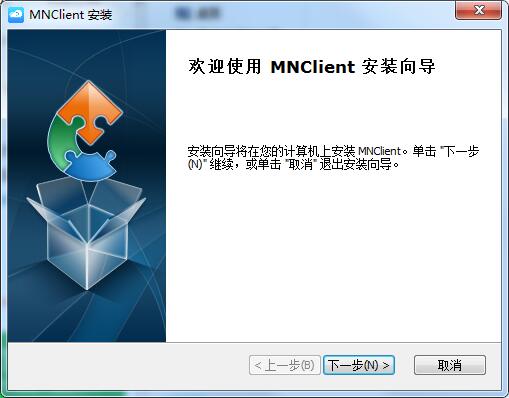
2.点击“浏览”选择安装文件夹,一般默认安装在电脑C盘,推荐安装在D盘,单击下一步
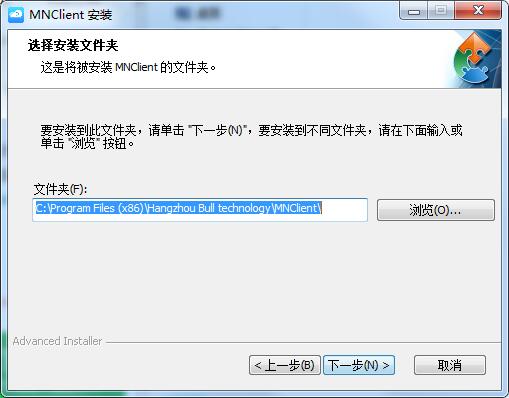
3.安装程序准备完毕,单击安装
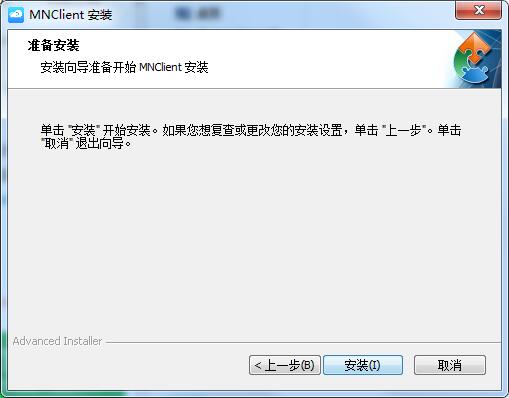
4.MNClient正在安装,请耐心等待
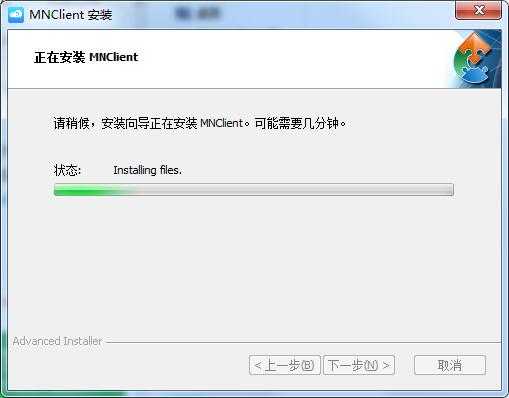
5.MNClient安装完成,单击完成退出安装向导
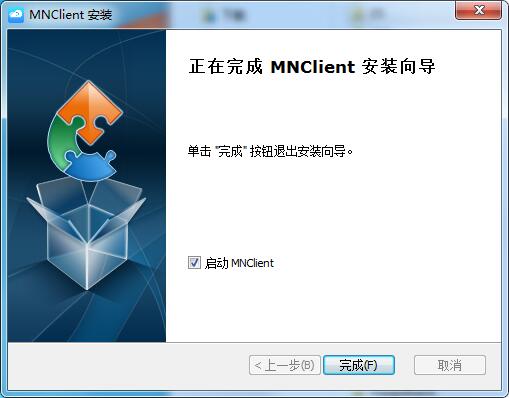
MNClient更新日志:
1:全新界面,清爽,简单,高效
2:性能越来越好
5119下载小编推荐:
强烈推荐下载MNClient,谁用谁知道,反正小编我已经用了。此外,{recommendWords}也是不错的软件,欢迎点击下载体验!